1、打开我们的photoshop,利用快捷键“Ctrl+N”或者利用开始菜单栏新建一个文档。
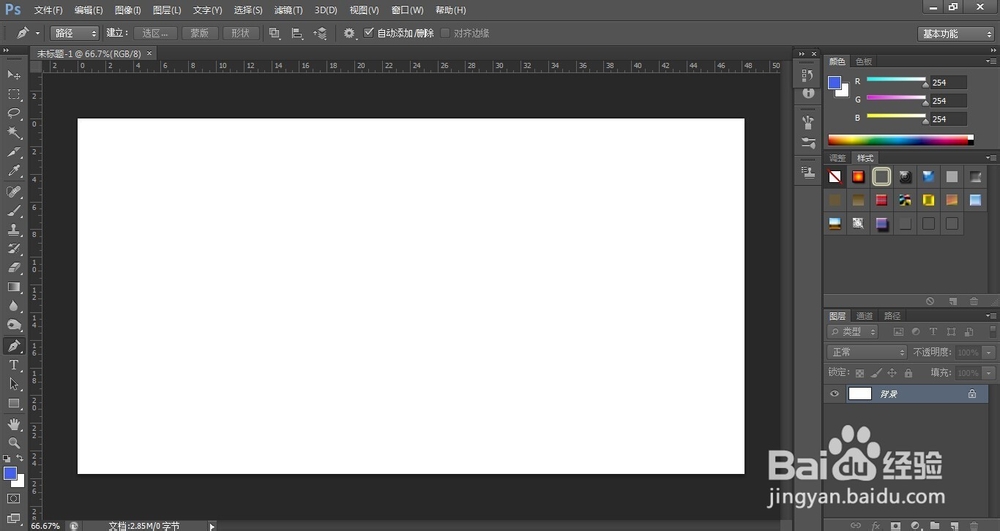
2、点击工具栏的菜单“视图”—“新建参考线”,弹出参考线设置窗口

3、弹出参考线设置窗口之后,我们首先设置一条垂直的参考线,位置根据大家的需要设定,这里设定为3cm。

4、参考上面相同的方式我们可以再设置两条水平参考线和一条垂直参考线。

5、还有另外一种方法是:点击工具栏的菜单“视图”—“标尺”,在编辑页面就会出现标尺。
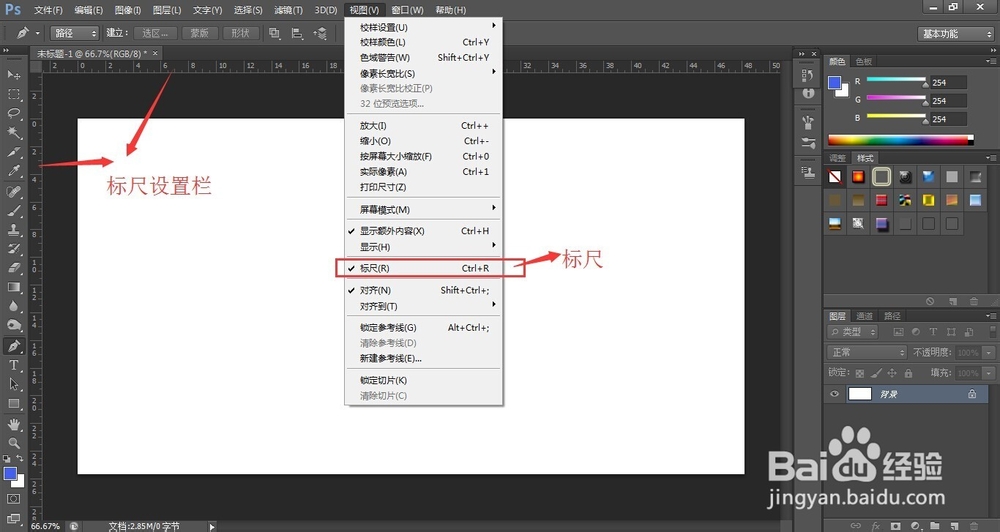
6、鼠标左键点击到标尺栏不懂,一直向下、向右拉就能拉出参考线了。

7、如果想要清除参考线,只要点击菜单“视图”—“清除参考线”就可以了。

